- Грешка 868 је порука коју добијате када покушавате да се повежете са ВПН-ом. Каже да је тдаљинска веза није успостављена јер се име сервера за удаљени приступ није решило.
- Можете се ослободити ове поруке о грешци и успоставити успешну ВПН везу на Виндовс 10 пратећи наша детаљна упутства у наставку.
- Посетите наш Одељак Виндовс 10 да савлада овај оперативни систем.
- Придружите се нашем ВПН центар за решавање проблема за корисније ВПН водиче.
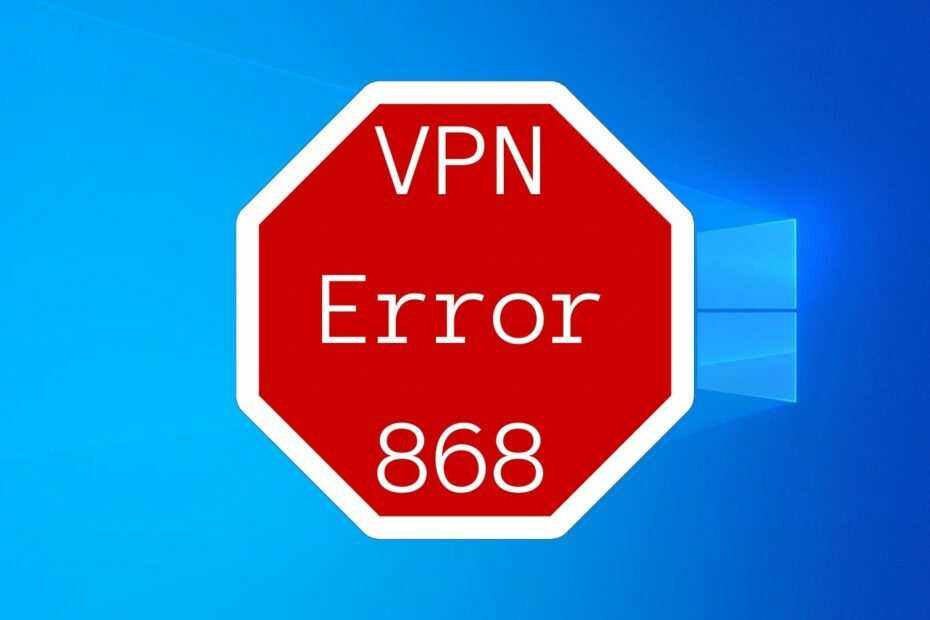
Ако покушавате да се повежете са ВПН у оперативном систему Виндовс 10, али добија грешку 868, то значи да веза није успела.
Ево комплетне поруке:
Грешка 868: Удаљена веза није успостављена јер име сервера за даљински приступ није решило.
Ако наставите да примате ово, може брзо постати иритантно порука о грешци.
Али не брините јер се можете ослободити и успоставити успешну ВПН везу Виндовс 10 пратећи кораке у наставку.
5 најбољих ВПН-ова које препоручујемо
 |
Попуст од 59% доступан за двогодишње планове |  Проверите понуду! Проверите понуду! |
 |
79% попуста + 2 бесплатна месеца |
 Проверите понуду! Проверите понуду! |
 |
Попуст од 85%! Само 1,99 $ месечно за 15 месеци плана |
 Проверите понуду! Проверите понуду! |
 |
83% попуста (2.21 $ / месечно) + 3 бесплатна месеца |
 Проверите понуду! Проверите понуду! |
 |
76% (2.83$) на 2-годишњем плану |
 Проверите понуду! Проверите понуду! |
Како да поправим ВПН грешку 868 у оперативном систему Виндовс 10?
Проверите ИП адресу или име домена удаљеног сервера

- Кликните десним тастером миша на дугме Виндовс 10 Старт и изаберите Мрежне везе
- Изаберите ВПН на левој страни Подешавања прозор
- Изаберите своју ВПН везу и кликните Напредне опције
- У Својства везе, кликните Уредити
- Уверите се да је Име или адреса сервера је тачно
Можда сте случајно унели погрешно име или адресу сервера. Или је можда удаљени сервер у међувремену променио ове информације.
То може бити разлог зашто непрестано видите ВПН грешку 868, веза није успела кад год покушате да се повежете на Виндовс 10.
Промените своја ДНС подешавања
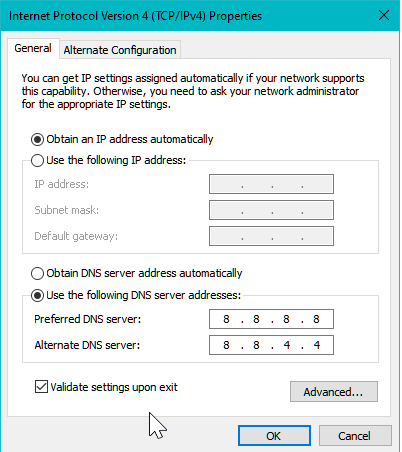
- Кликните десним тастером миша на дугме Виндовс 10 Старт и изаберите Мрежне везе
- Кликните Промените опције адаптера
- Кликните десним тастером миша на Интернет везу и изаберите Својства
- Дупли клик Интернет протокол верзија 6 (ТЦП / ИПв6)
- Изаберите Користите следеће адресе ДНС сервера
- Комплет Преферирани ДНС сервер до 8.8.8.8
- Комплет Алтернативни ДНС сервер до 8.8.4.4
- Кликните У реду
Ако ВПН грешка 868 веза није успела због нетачних ДНС поставки у оперативном систему Виндовс 10, можете покушати да промените ДНС конфигурацију. Решиће неправилан проблем са ДНС решавачем.
Ову теорију можете брзо тестирати постављањем ИП адресе у својствима ВПН везе уместо имена домена (за више детаља погледајте претходно решење).
Пожељни и алтернативни ДНС сервери које смо поменули у претходном примеру су бесплатни, јавни и припадају им Гоогле јавни ДНС. Али можете и покушати Цлоудфларе или ОпенДНС.
Или, ако користите премиум ВПН услугу попут Приватног приступа Интернету (купи овде), не морате да бринете о ручној промени ДНС конфигурације.
Апликација покреће своје ексклузивне ДНС сервере сваки пут када се повежете на ВПН.
Користите ВПН клијент уместо ручне ВПН везе

Уместо да постављате ручну ВПН везу за сваки сервер са којим желите да се повежете, користите комерцијални ВПН клијент. Склоно је мањем броју грешака.
Узми Приватни приступ Интернету, на пример. Аутоматски инсталира потребне ТАП управљачке програме и додаје изузетак вашем заштитном зиду приликом подешавања. Има чак и приватне ДНС сервере за решавање било каквих проблема са ДНС решавачем.
ПИА има изворну апликацију спремну за све главне оперативне системе: Виндовс, Мац, Линук, Андроид и иОС. Помоћу једне претплате која се плаћа можете повезати до 10 истовремених уређаја.
Више о ПИА:
- Брзи и сигурни протоколи ОпенВПН и ВиреГуард
- Политика приватности без евидентирања
- 24/7 подршка за ћаскање уживо
- 30-дневна гаранција поврата новца
- Нема бесплатног пробног периода

Приватни приступ Интернету
Елиминишите ВПН грешке на рачунару окретањем поузданој ВПН услузи уместо постављања ручних ВПН веза.
Отворите портове у заштитном зиду за ВПН саобраћај

- Притисните тастер Вин, откуцајте ватрени зиди изаберите Заштитни зид и мрежна заштита
- Кликните Напредна подешавања и да ако то затражи контрола корисничког налога (УАЦ)
- Изаберите Унутрашња правила
- Отвори поступак мени и изаберите Ново правило
- Комплет Тип правила до Лука
- У Протокол и луке, ево шта треба да урадите:
- За ППТП: порт 1723 преко ТЦП-а и протокол 47 ГРЕ *
- За Л2ТП / ИПсец: портови 500, 1701 и 4500 преко УДП-а
- За ИКЕв2: портови 500 и 4500 преко УДП-а
- За ССТП: порт 443 преко ТЦП-а
- За ОпенВПН: портови 53, 1194, 1197, 1198, 8080 и 9201 преко УДП + портови 80, 110, 443, 501 и 502 преко ТЦП
- За ВиреГуард: порт 51820 преко УДП
- Комплет поступак до Дозволи везу
- У Профил, изаберите Домаин, Приватни и Јавно
- Унесите име и кликните Заврши
- Крените у Излазна правила и поновите ове кораке
* За протокол 47 ГРЕ, подесите Тип правила до Обичај (уместо Лука). Затим одаберите Протокол и луке и постављен Тип протокола до ГРЕ.
Ако сте напредни корисник рачунара, можете отворити ЦМД прозор са администраторским правима и користити нетстат -а команда за проверу да ли су портови отворени или затворени.
Сазнајте више о како отворити прикључке заштитног зида на Виндовс-у.
Додајте изузетак Виндовс заштитном зиду

- Крените у Заштитни зид и мрежна заштита
- Кликните Дозволите апликацији кроз заштитни зид
- Кликните Промени подешавања (потребна су администраторска права)
- Пронађите своју ВПН апликацију на овој листи, а затим омогућите Приватни и Јавно повезане кутије
- Ако ваш ВПН није овде, кликните Дозволи другу апликацију да га лоцирају
Још један разлог зашто бисте на свом Виндовс 10 рачунару могли да видите поруку о грешци у вези са ВПН грешком 868 није ваш заштитни зид блокира ВПН саобраћај.
То можете лако проверити привременим онемогућавањем Виндовс заштитног зида и поновним покушајем повезивања са ВПН-ом.
Ипак, из безбедносних разлога топло препоручујемо да поново омогућите заштитни зид и уместо њега додате изузетак.
Када користите премиум ВПН услугу попут Приватног приступа Интернету (купи овде), не морате да бринете због овог проблема, јер ПИА врши све потребне промене заштитног зида приликом подешавања.
Проверите да ли ваш антивирус блокира ВПН саобраћај

Ако на рачунару немате инсталирано независно решење за заштиту од малвера, можете да прескочите овај корак.
То значи да је Виндовс Дефендер одговоран за вашу сигурност, а већ сте додали изузетак заштитном зиду ако сте испробали претходно решење.
У супротном, ваш алат за заштиту од малвера може бити кривац за ВПН грешку 868. Можете лако знати да ли приказује поруку обавештења сваки пут када покушате да се повежете са ВПН-ом.
Овај проблем можете брзо решити тако што ћете пронаћи подешавања беле листе (изузетака) антивирусног софтверског решења и тамо додати своју ВПН услугу.
Омогућите ВПН пролаз на рутеру

Ваш рутер има свој заштитни зид, у зависности од уграђеног софтвера. Као такав, требало би да приступите администраторској табли рутера, пређете на одељак напредних подешавања и проверите подешавања ВПН проласка.
Имајте на уму да се конфигурација разликује за сваки ВПН протокол, као што су ППТП и Л2ТП. Дакле, уверите се да сте омогућили ВПН пролаз само на протоколу који вам треба.
Није добра идеја омогућити ово отварање за све ВПН протоколе само да бисмо били сигурни. Јер бисте своју кућну мрежу изложили хакерским нападима.
Такође предлажемо да се одјавите рутери са уграђеном ВПН функционалношћу.
Освежите мрежна подешавања

- Трцати Командна линија са повишеним правима: притисните Цтрл + Р, откуцајте цмд, држите Цтрл + Схифт и притисните Ентер
- Копирајте и налепите следеће редове (притисните Ентер између сваког реда)
ипцонфиг / флусхднс ипцонфиг / регистерднс ипцонфиг / релеасе ипцонфиг / ренев НЕТСХ винсоцк ресет каталог НЕТСХ инт ипв4 ресет ресет.лог НЕТСХ инт ипв6 ресет ресет.лог екитПоново покрените рачунар да бисте довршили поступак.
Испирањем ДНС-а и ресетовањем Винсоцка освежавате поставке мрежне повезаности. Могло би да помогне да се поправи грешка ВПН 868, повезивање није успело у Виндовс 10.
Ресетујте ТАП управљачке програме

- Кликните десним тастером миша на дугме Старт и изаберите Менаџер уређаја
- Проширите Мрежни адаптери мени
- Пронађите било који ТАП управљачки програм, кликните десним тастером миша на сваки унос и изаберите Деинсталирајте уређај
- Отворите мени „Акција“ и изаберите Потражите хардверске промене
За већину ВПН апликација потребан је ТАП управљачки програм. Дакле, ако нешто није у реду са њим, ТАП управљачки програм може проузроковати разне грешке.
Али овај проблем можете брзо поправити деинсталацијом ТАП уређаја из Управљача уређајима. Требало би да се аутоматски поново инсталира након скенирања рачунара због хардверских промена.
Са приватним приступом Интернету (купи овде), морате само да посетите мени помоћи да бисте једним кликом поново инсталирали ТАП управљачке програме.
Још решења која вреди испробати
- Ажурирајте управљачке програме система за мрежну повезаност
- Поново покрените услугу РасМан у ЦМД-у користећи нето стоп РасМан и нето старт Расман
- Онемогућите све проки сервере коју можда користите у оперативном систему Виндовс 10
- Покушајте да се повежете са ВПН-ом из друге мреже (нпр. Јавни ВиФи, 4Г)
- Ажурирајте фирмвер рутера до најновије верзије
- Подесити прослеђивање лука на вашем рутеру
- Проверите квалитет ваше Интернет везе до извођење теста брзине
Закључак
Да бисте рекапитовали, можете поправити грешку ВПН 868 која није успела у оперативном систему Виндовс 10 тако што ћете потврдити ИП или име домена удаљеног сервера, променити ДНС поставке и отворити портове у заштитном зиду.
Такође можете да проверите да ли ваш антивирус блокира ВПН саобраћај, омогућите ВПН пролаз на рутеру и испробајте друга решења.
Међутим, такође препоручујемо употребу премиум ВПН услуге попут приватног приступа Интернету (купи овде). То је поузданије решење од постављања ручних ВПН веза или употребе бесплатних ВПН-ова који угрожавају вашу безбедност.
Често постављана питања
Зависи од проблема. Али можете започети провером поставки заштитног зида, Интернет везе и конфигурације рутера. Посетите наш ВПН центар за решавање проблема да сазнате више.
Нетачни подаци за пријављивање или адреса удаљеног сервера могу бити разлог зашто је ваш ВПН успешан. Ако је ваш ВПН не успева због неуспешне резолуције имена домена, имамо једноставан водич који ће вам помоћи.
До поправити грешку ВПН-а 807, проверите поставке антивируса, заштитног зида, рутера и испробајте друга могућа решења.


